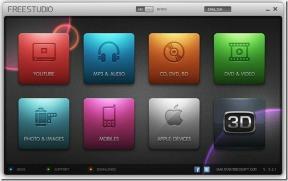Las 10 mejores formas de arreglar el control universal que no funciona en iPad y Mac
Miscelánea / / March 17, 2022
Después de enfrentar varios retrasos, Universal Control finalmente está aquí para los usuarios de iPad y Mac con el lanzamiento de iPadOS 15.4 y macOS 12.3. Es el complemento perfecto para complementar tu Mac y iPad. configurar en casa u oficina. Sin embargo, la función viene con muchos peros y condiciones.

Si Universal Control no funciona en su Mac y iPad, aquí hay algunas soluciones para solucionar el problema.
1. Comprobar la compatibilidad del dispositivo
Si bien iPadOS 15.4 y macOS 12.3 cubren una larga lista de modelos de Mac y iPad, la función Control universal se limita solo a dispositivos seleccionados. Antes de intentar usar el teclado o el panel táctil de su Mac en un iPad, asegúrese de que ambos dispositivos sean compatibles con Universal Control.
Compatibilidad Mac
- MacBook Pro (2016 y modelos más nuevos)
- MacBook (2016 y posteriores)
- MacBook Air (2018 y modelos más nuevos)
- iMac (2017 y posteriores, retina 5K e iMac Pro)
- Mac Pro (2019)
- Estudio Mac
Compatibilidad con iPad
- Modelos de iPad Pro
- aire del iPad (3rd generación y más reciente)
- iPad (6el generación y más reciente)
- mini iPad (5el generación y posteriores)
2. Comprobar la compatibilidad del sistema operativo
Su iPad y Mac deben ejecutar iPadOS 15.4 y macOS 12.3 o superior, respectivamente. Universal Control no aparecerá en dispositivos compatibles que ejecuten software antiguo.
iPad
Paso 1: Abra Configuración en su iPad y vaya al menú General.
Paso 2: Seleccione Actualización de software e instale el sistema operativo más reciente.

Mac
Paso 1: Haga clic en el ícono de Apple en el menú superior izquierdo y vaya a Preferencias del Sistema.

Paso 2: Seleccione Actualización de software e instale las actualizaciones pendientes en su Mac.

3. Usar la misma cuenta de Apple
Para que Universal Control funcione entre Mac y iPad, debe usar la misma cuenta de Apple en ambos dispositivos.
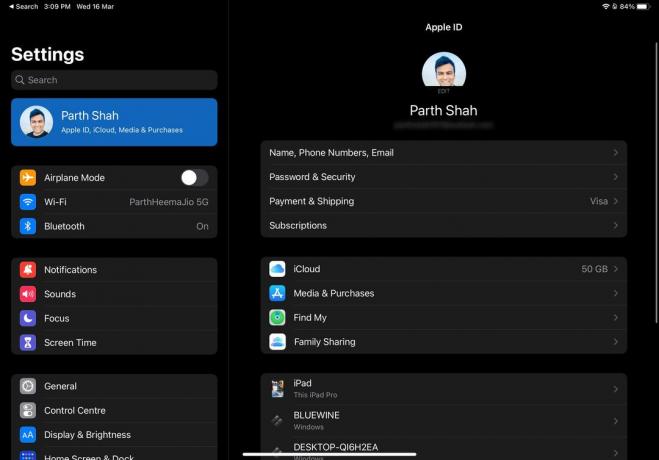
En iPad, puede ir a Configuración y abrir el menú Perfil. En Mac, puede abrir Preferencias del sistema (consulte el primer método) y seleccionar ID de Apple.

4. Habilitar transferencia
Universal Control es una parte de la función Handoff que le permite continuar usando las aplicaciones de iPhone/iPad en la Mac. Asegurarse La transferencia está habilitada en iPad y Mac para usar Universal Control.
iPad
Paso 1: Abra la aplicación Configuración en iPad.
Paso 2: Seleccione General y abra el menú AirPlay & Handoff.

Paso 3: Habilite los conmutadores Handoff y Cursor y Keyboard.
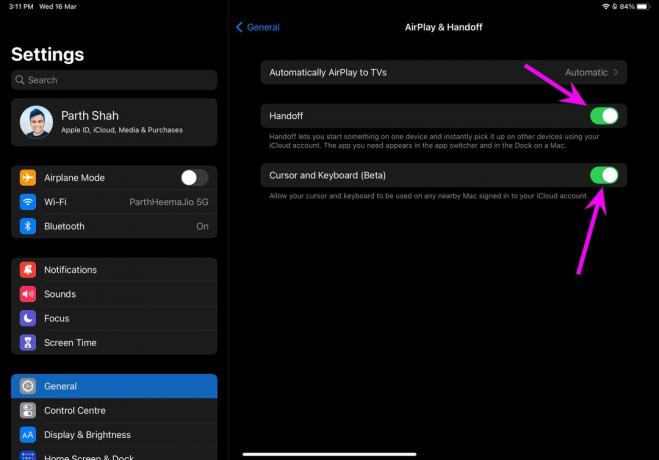
Mac
Paso 1: Inicie el menú Preferencias del sistema en Mac.

Paso 2: Haga clic en el menú General y habilite la opción 'Permitir transferencia entre esta Mac y sus dispositivos iCloud'.

5. Habilite Bluetooth y Wi-Fi en iPad y Mac
Debe mantener habilitados Bluetooth y Wi-Fi en iPad y Mac para usar la función de control universal. En el iPad, puede deslizar el dedo desde la esquina superior derecha y habilitar Bluetooth y Wi-Fi desde el menú del Centro de control.

Los usuarios de Mac pueden activar Bluetooth y Wi-Fi desde la barra de menú. También debe usar la misma conexión Wi-Fi en ambos dispositivos.

6. Habilitar control universal en Mac
Debe habilitar las opciones requeridas para Universal Control en Mac para que reconozca los modelos de iPad cercanos.
Paso 1: Use las teclas Comando + Espacio y busque Preferencias del Sistema.

Paso 2: Pulse la tecla Retorno y abra el menú. Vaya a Pantallas.

Paso 3: Seleccione Universal Control en la parte inferior y habilite todas las opciones del siguiente menú.

7. No mantengas iPad y Mac lejos
No debes mantener tu iPad lejos de la Mac. Universal Control depende de la conexión Bluetooth y debe mantener ambos dispositivos a una distancia de 30 pies entre sí.
8. Mantenga al menos una Mac en configuración

Universal Control requiere al menos una Mac en la configuración para comenzar a funcionar. Puede usar Universal Control entre dos Mac, pero no puede hacer lo mismo en dos iPads. Eso significa que necesita al menos una Mac en la configuración para que Universal Control esté en funcionamiento.
9. Mantener la aplicación relevante abierta en el iPad
Universal Control le permite arrastrar y soltar archivos entre Mac y iPad sin problemas. Cuando intenta utilizar la función de arrastrar y soltar de Mac a iPad, debe abrir la aplicación Fotos en el iPad para que se realice la transferencia.
No se requiere la misma práctica cuando transfiere archivos de iPad a Mac, ya que el escritorio de Mac admite todo tipo de archivos.
10. Comprender los gestos en Universal Control
Universal Control le permite usar un teclado y trackpad de Mac con un iPad. Si el cursor de Mac está activo en el iPad, el trackpad reconocerá los gestos de iPadOS. Sin embargo, puede generar confusión en su flujo de trabajo. Por ejemplo, deslizar tres dedos abrirá Mission Control en Mac y el conmutador de aplicaciones en iPad.
Toda la configuración requiere una curva de aprendizaje.
Disfruta de la Magia del Control Universal
Universal Control no funciona con un iPhone y tampoco registrará Apple Pencil. Dado que la función aún está en desarrollo, es posible que tenga problemas para copiar/pegar y durante el proceso de transferencia de archivos de gran tamaño. En general, Universal Control es un complemento bienvenido para los usuarios de Mac y iPad que constantemente hacen malabarismos entre dos dispositivos para hacer el trabajo.
El control universal que no funciona en Mac y iPad puede dejarte con un sabor amargo. Asegúrese de cumplir con las condiciones requeridas arriba y comience a usar Universal Control sin ningún problema. ¿Qué truco te funcionó para resolver el problema? Comparta sus hallazgos en la sección de comentarios a continuación.
Última actualización el 17 de marzo de 2022
El artículo anterior puede contener enlaces de afiliados que ayudan a respaldar a Guiding Tech. Sin embargo, no afecta nuestra integridad editorial. El contenido sigue siendo imparcial y auténtico.

Escrito por
Parth trabajó anteriormente en EOTO.tech cubriendo noticias tecnológicas. Actualmente trabaja de forma independiente en Guiding Tech escribiendo sobre comparación de aplicaciones, tutoriales, consejos y trucos de software y profundizando en las plataformas iOS, Android, macOS y Windows.